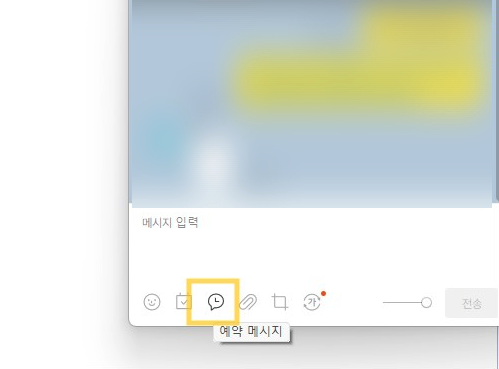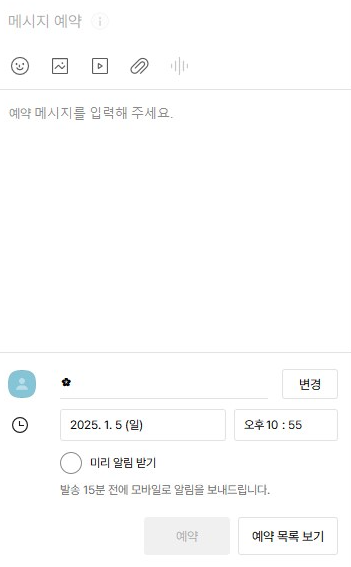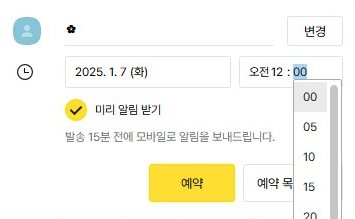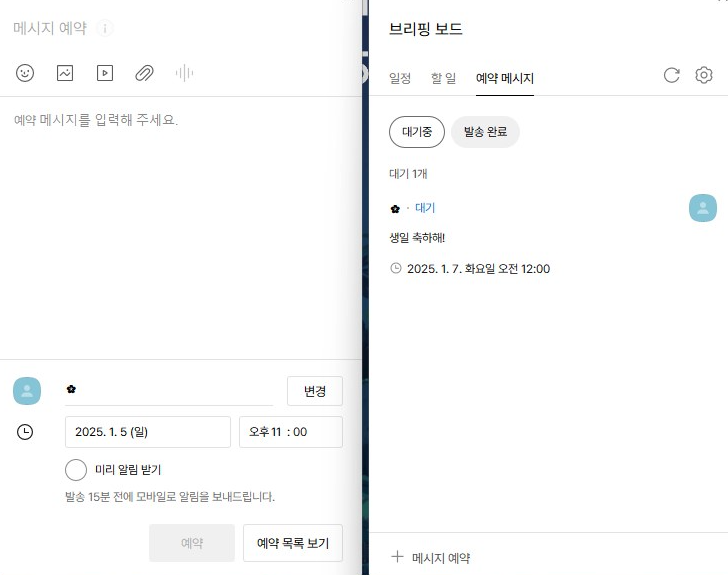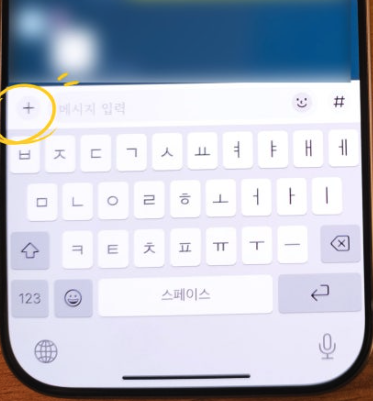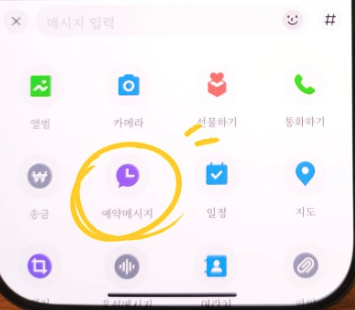카카오톡 예약 전송된다는 사실 알고 계셨나요? 1분 안에 가능하니 지금 바로 확인하세요.
PC에서 카톡 예약 전송, 이렇게 해보세요
1. 대화방에서 예약 메시지 아이콘 클릭
- 우선 카카오톡 PC 버전을 열고 메시지를 예약하려는 대화방으로 들어가세요.
- 대화창 하단에 있는 여러 아이콘 중에서 ‘예약 메시지’ 아이콘을 클릭합니다.
2. 보낼 내용과 시간 설정
- 예약 창이 오른쪽에 뜨는데, 여기서 문자, 이모티콘, 사진, 동영상 같은 다양한 형식의 메시지를 작성할 수 있어요.
- 메시지를 다 작성했으면 날짜와 시간을 설정합니다. 최대 1년 후까지 예약할 수 있고, 시간은 5분 단위로 설정 가능합니다.
3. 미리 알림 기능 활용
- 발송 15분 전에 알림을 받고 싶다면 "미리 알림 받기"를 체크해 주세요. 저는 이 기능 덕분에 마음이 놓이더라고요.
- 설정이 끝나면 ‘예약’ 버튼을 눌러 예약을 완료하세요.
4. 예약 메시지 수정·삭제도 가능
- 혹시 예약한 메시지를 바꾸고 싶다면, 예약 목록에서 해당 메시지를 클릭해 수정하거나 삭제할 수 있어요.
- 발송 완료된 메시지나 실패한 메시지는 브리핑 보드에 쌓이니 필요 없으면 일괄 삭제로 깔끔하게 정리하세요.
스마트폰에서 예약 전송하기
1. 대화창에서 +아이콘 누르기
- 스마트폰에서는 카톡 대화창 아래에 있는 ‘+아이콘’을 누르세요.
- 그러면 여러 메뉴가 뜨는데, 그중에서 '예약 메시지’를 선택하면 됩니다.
2. 보낼 내용과 시간 입력
- 메시지를 작성한 후 전송 날짜와 시간을 설정하세요.
- PC 버전과 마찬가지로 이모티콘이나 파일도 예약할 수 있어요.
- 참고로 카카오톡 업데이트에 따라 화면이 조금 다를 수 있으니 참고하세요.
3. 유의사항
- 예약 전송은 발송 환경에 따라 1~2분 정도 오차가 생길 수 있어요.
- 정각에 꼭 보내야 하는 메시지라면 알람을 맞춰 직접 보내는 것도 좋습니다.
자주 묻는 질문 (FAQ)
Q1. 예약 메시지는 최대 언제까지 설정할 수 있나요?
A. 메시지는 최대 1년 후까지 예약 가능합니다.
Q2. 예약 메시지를 수정하거나 삭제할 수 있나요?
A. 네, 예약 메시지 목록에서 수정과 삭제가 모두 가능합니다. 발송 전이라면 언제든 편집할 수 있어요.
Q3. 오픈 채팅방에서도 예약 전송이 가능한가요?
A. 아니요, 오픈 채팅방은 예약 전송 기능을 지원하지 않습니다.
Q4. 발송 실패한 메시지는 어떻게 하나요?
A. 실패한 메시지는 브리핑 보드에 남습니다. 필요 없으면 ‘발송 완료 메시지 전체 삭제’ 기능으로 삭제하세요.
Q5. 갤럭시와 아이폰에서 기능 차이가 있나요?
A. 사용 방법은 거의 동일합니다. 다만, 카카오톡 업데이트에 따라 화면 구성이 조금 다를 수 있습니다.
저도 처음엔 ‘예약 전송이 잘 될까?’ 반신반의했는데, 직접 써보니 정말 편리했어요.
중요한 메시지를 제때 보내고 싶은 분들께 꼭 추천드립니다.
그리고 카카오톡을 잘 확인하지 않는 분들에게는 예약 문자 전송 기능도 활용해 보세요.
적재적소에 맞게 기능을 사용하면 삶이 훨씬 편리해질 거예요!
같이 보면 좋은 정보
넷플릭스 요금제 계정 공유 월 4,900원 할인 방법
넷플릭스 요금제 아직도 만원 넘게 내시나요? 아래 버튼을 통해 월 4,900원 내고 넷플릭스 즐기는 방법 지금 바로 알아가세요! 월 4,900원 혜택받기 >> 넷플릭스 요금제 넷플릭스는 요금
d.iamyoolmoo.com
빗썸 이벤트 비트코인 11만원 신규가입 출석체크
빗썸 이벤트로 11만원이나 주는데 아직 못받으셨다구요? 지금 참여하면 받을 수 있으니 바로 시작해보세요. 11만원 혜택받기 >> 빗썸 11만원 이벤트 혜택 1. 전국민 비트코인 에어드롭
d.iamyoolmoo.com